Viele Benutzer schätzten die Bemühungen der Entwickler des Ahead Nero-Programms, zusätzliche Funktionen bereitzustellen. Neben dem Brennen von Discs ist die Anwendung Nero Vision ein vollwertiger Videoeditor, mit dem Sie unter anderem Videos schneiden können.
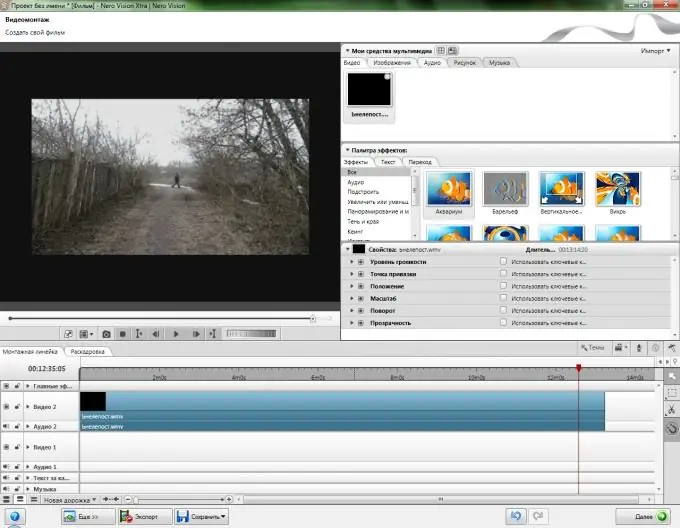
Anweisungen
Schritt 1
Starten Sie die Nero Vision-Anwendung. Wählen Sie im Programmfenster den Punkt "Film oder Diashow erstellen". Stellen Sie die entsprechenden Audio- und Videoeinstellungen ein und bestätigen Sie die Fortsetzung mit einem Klick auf "OK". Der Editor-Arbeitsbereich wird geöffnet.
Schritt 2
Klicken Sie oben rechts im Programm auf die Schaltfläche "Importieren" und wählen Sie "Datei importieren". Suchen Sie im sich öffnenden Dialogfeld die Videodatei, die Sie bearbeiten möchten, klicken Sie darauf und klicken Sie auf "Öffnen". Sie können es auch einfach aus dem Explorer-Fenster in das Programmfenster ziehen.
Schritt 3
Ziehen Sie die auf der Registerkarte "Video" angezeigte Datei mit der Maus in die Zwischenablage am unteren Rand des Arbeitsbereichs des Programms. Wählen Sie in der Symbolleiste rechts den Cutter aus, der durch das Scherensymbol dargestellt wird. Wenn Sie mit diesem Werkzeug auf eine Videospur in der Timeline klicken, wird diese an der angeklickten Stelle in zwei Teile geteilt. Teilen Sie auf diese Weise mit dem "Cutter" das Video in die erforderliche Anzahl von Teilen und schneiden Sie alle unnötigen Teile ab.
Schritt 4
Um überschüssige Teile des zugeschnittenen Videos zu entfernen, wählen Sie Standardwerkzeug aus der Symbolleiste. Es wird mit einem pfeilförmigen Piktogramm dargestellt. Klicken Sie mit der rechten Maustaste auf den unerwünschten Teil des Videos und wählen Sie in der angezeigten Aktionsliste "Löschen". Entfernen Sie alle unnötigen Teile auf die gleiche Weise.
Schritt 5
Verbinden Sie danach die restlichen Teile und speichern Sie das Ergebnis. Klicken Sie unten im Programmfenster auf die Schaltfläche "Exportieren" und wählen Sie im nächsten Fenster "Video in Datei exportieren". Legen Sie eines der vorgeschlagenen Formate, Audio- und Videokomprimierungseinstellungen und den Speicherort der zukünftigen Datei fest. Klicken Sie dann auf die Schaltfläche "Exportieren", die sich in der unteren rechten Ecke des Fensters befindet. Warten Sie bis zum Ende des Speicherns der Videodatei. Dieser Vorgang dauert je nach Länge des Videos und den ausgewählten Komprimierungseinstellungen unterschiedlich lange.






